As traduções são geradas por tradução automática. Em caso de conflito entre o conteúdo da tradução e da versão original em inglês, a versão em inglês prevalecerá.
Criação da sua primeira stack do Node.js
Importante
O AWS OpsWorks Stacks serviço chegou ao fim da vida útil em 26 de maio de 2024 e foi desativado para clientes novos e existentes. É altamente recomendável que os clientes migrem suas cargas de trabalho para outras soluções o mais rápido possível. Se você tiver dúvidas sobre migração, entre em contato com a AWS Support equipe no AWS re:POST
Este exemplo descreve como criar uma stack do Linux que fornece suporte a um servidor de aplicativos do Node.js, e como implantar um aplicativo simples. A stack consiste nos seguintes componentes:
-
Uma camada Node.js App Server com duas instâncias
-
Um balanceador de carga do Elastic Load Balancing para distribuir o tráfego nas instâncias do servidor de aplicativos
-
Uma camada de serviço do Amazon Relational Database Service (Amazon RDS) que fornece um banco de dados de back-end
Tópicos
Pré-requisitos
Esta orientação detalhada assume o seguinte:
-
Você tem uma conta da AWS e uma compreensão básica de como usar o AWS OpsWorks Stacks.
Se você é novato no AWS OpsWorks Stacks ou na AWS, aprenda o básico concluindo o tutorial introdutório em. Conceitos básicos das pilhas Linux do Chef 11
-
Você tem um conhecimento básico de como implementar um aplicativo Node.js.
Se você é um iniciante no uso do Node.js, aprenda os conceitos básicos com um tutorial introdutório como, por exemplo, o Node: Up and Running
. -
Você já criou pelo menos uma stack na região da AWS que planeja usar para este exemplo.
Quando você cria a primeira pilha em uma região, o AWS OpsWorks Stacks cria um grupo de segurança do Amazon Elastic Compute Cloud (Amazon EC2) para cada tipo de camada. Você precisa desses grupos de segurança para criar a instância de banco de dados (DB – database) do Amazon RDS. Se você é iniciante no AWS OpsWorks Stacks, recomendamos que use neste exemplo a mesma região que usou ao seguir o tutorial emConceitos básicos das pilhas Linux do Chef 11. Se quiser usar uma região nova, crie uma stack nova na região; a stack não precisa ter layers ou instâncias. Assim que você cria a pilha, o AWS OpsWorks Stacks adiciona automaticamente um conjunto de grupos de segurança à região.
-
Você criará sua pilha em uma VPC padrão.
Você pode usar EC2 -Classic para este passo a passo, mas alguns detalhes serão um pouco diferentes. Por exemplo, com EC2 -Classic, você especifica a zona de disponibilidade (AZ) de uma instância em vez de sua sub-rede.
-
Seu usuário do IAM tem permissões de acesso total ao AWS OpsWorks Stacks.
Por motivos de segurança, recomendamos que você não use as credenciais raiz da sua conta para esta orientação detalhada. Em vez disso, crie um usuário com permissões de acesso total ao AWS OpsWorks Stacks e use essas credenciais com o Stacks. AWS OpsWorks Para obter mais informações, consulte Como criar um usuário administrativo do .
Implementação do aplicativo
Esta orientação detalhada usa um aplicativo simples do Express
Para implementar o aplicativo, crie um diretório chamado nodedb em um local conveniente na sua estação de trabalho e adicione os três arquivos a seguir nesse diretório.
O descritor de pacote
Para criar o descritor do pacote do aplicativo, adicione um arquivo chamado package.jsonno diretório nodedb, com o conteúdo descrito a seguir. O package.json é obrigatório para aplicativos do Express e deve estar localizado no diretório raiz do aplicativo.
{
"name": "Nodejs-DB",
"description": "Node.js example application",
"version": "0.0.1",
"dependencies": {
"express": "*",
"ejs": "*",
"mysql": "*"
}
}
Este exemplo do package.json é bastante limitado. Ele define os atributos name e version necessários e lista os pacotes dependentes:
-
expressfaz referência ao pacote Express. -
ejsfaz referência ao pacote EJS, que o aplicativo usa para inserir texto em um arquivo de layout em HTML. -
mysqlfaz referência ao pacote node-mysql, que o aplicativo usa para se conectar à instância do RDS.
Para obter mais informações sobre arquivos de descritores de pacotes, consulte package.json
O arquivo de layout
Para criar o arquivo de layout do aplicativo, adicione um diretório views ao diretório nodedb e, em seguida, adicione um arquivo ao views chamado index.html com o seguinte conteúdo:
<!DOCTYPE html>
<html>
<head>
<title>AWS Opsworks Node.js Example</title>
</head>
<body>
<h1>AWS OpsWorks Node.js Example</h1>
<p>Amazon RDS Endpoint: <i><%= hostname %></i></p>
<p>User: <i><%= username %></i></p>
<p>Password: <i><%= password %></i></p>
<p>Port: <i><%= port %></i></p>
<p>Database: <i><%= database %></i></p>
<p>Connection: <%= connectionerror %></p>
<p>Databases: <%= databases %></p>
</body>
</html>
Neste exemplo, o arquivo de layout é um documento HTML simples que exibe alguns dados do Amazon RDS. Cada elemento <%= ... => representa o valor de uma variável que é definida no arquivo de código do aplicativo, que criamos a seguir.
O arquivo de código
Para criar o arquivo de código do aplicativo, adicione um arquivo server.js ao diretório nodedb com o seguinte conteúdo.
Importante
Com o AWS OpsWorks Stacks, o arquivo de código principal de um aplicativo Node.js deve ser nomeado server.js e estar localizado na pasta raiz do aplicativo.
var express = require('express');
var mysql = require('mysql');
var dbconfig = require('opsworks'); //[1] Include database connection data
var app = express();
var outputString = "";
app.engine('html', require('ejs').renderFile);
//[2] Get database connection data
app.locals.hostname = dbconfig.db['host'];
app.locals.username = dbconfig.db['username'];
app.locals.password = dbconfig.db['password'];
app.locals.port = dbconfig.db['port'];
app.locals.database = dbconfig.db['database'];
app.locals.connectionerror = 'successful';
app.locals.databases = '';
//[3] Connect to the Amazon RDS instance
var connection = mysql.createConnection({
host: dbconfig.db['host'],
user: dbconfig.db['username'],
password: dbconfig.db['password'],
port: dbconfig.db['port'],
database: dbconfig.db['database']
});
connection.connect(function(err)
{
if (err) {
app.locals.connectionerror = err.stack;
return;
}
});
// [4] Query the database
connection.query('SHOW DATABASES', function (err, results) {
if (err) {
app.locals.databases = err.stack;
}
if (results) {
for (var i in results) {
outputString = outputString + results[i].Database + ', ';
}
app.locals.databases = outputString.slice(0, outputString.length-2);
}
});
connection.end();
app.get('/', function(req, res) {
res.render('./index.html');
});
app.use(express.static('public'));
//[5] Listen for incoming requests
app.listen(process.env.PORT);Esse exemplo exibe as informações de conexão do banco de dados, executa consultas no servidor de banco de dados e exibe os bancos de dados do servidor. Você pode facilmente generalizá-lo para obter a interação com o banco de dados, conforme necessário. As observações a seguir se referem aos comentários numerados no código anterior.
- [1] Incluir dados da conexão de banco de dados
-
Essa instrução
requireinclui os dados de conexão do banco de dados. Conforme descrito posteriormente, quando você anexa uma instância de banco de dados a um aplicativo, o AWS OpsWorks Stacks coloca os dados da conexão em um arquivo chamadoopsworks.js, que é semelhante ao seguinte:exports.db = { "host":"nodeexample.cdlqlk5uwd0k.us-west-2.rds.amazonaws.com", "database":"nodeexampledb", "port":3306, "username":"opsworksuser", "password":"your_pwd", "reconnect":true, "data_source_provider":"rds", "type":"mysql"}opsworks.jsestá no diretórioshared/configdo aplicativo,/srv/www/. No entanto, o AWS OpsWorks Stacks coloca um link simbólicoapp_shortname/shared/configopsworks.jsno diretório raiz do aplicativo, para que você possa incluir o objeto usando apenas.require 'opsworks' - [2] Obter os dados da conexão de banco de dados
-
Esse conjunto de instruções exibe os dados da conexão do
opsworks.jsatribuindo os valores do objetodba um conjunto de propriedadesapp.locals, sendo que cada uma delas é mapeada para um dos elementos <%= ... %> no arquivoindex.html. O documento renderizado substitui os elementos <%= ... %> pelos valores da propriedade correspondente. - [3] Conectar-se à instância do Amazon RDS
-
Este exemplo usa o
node-mysqlpara acessar o banco de dados. Para se conectar ao banco de dados, o exemplo cria um objetoconnectionpassando os dados da conexão aocreateConnectione, em seguida, chamando oconnection.connectpara estabelecer a conexão. - [4] Consultar o banco de dados
-
Após estabelecer uma conexão, o exemplo chama o
connection.querypara consultar o banco de dados. Esse exemplo executa uma consulta simples para obter os nomes dos bancos de dados do servidor. Aqueryretorna uma matriz de objetosresults, um para cada banco de dados, com o nome do banco de dados atribuído à propriedadeDatabase. O exemplo concatena os nomes e os atribui aoapp.locals.databases,que exibe a lista na página HTML renderizada.Nesse exemplo há cinco bancos de dados, o banco de dados
nodeexampledb, que você especificou quando criou a instância do RDS e quatro outros que são criados automaticamente pelo Amazon RDS. - [5] Escutar solicitações de entrada
-
A última instrução escuta as solicitações de entrada em uma porta especificada. Você não precisa especificar um valor explícito para a porta. Ao adicionar o aplicativo à sua pilha, você especifica se o aplicativo é compatível com solicitações HTTP ou HTTPS. AWS OpsWorks Em seguida, as pilhas definem a variável de
PORTambiente como 80 (HTTP) ou 443 (HTTPS), e você pode usar essa variável em seu aplicativo.É possível escutar em outras portas, mas o grupo de segurança integrado da camada Node.js App Server, AWS- OpsWorks -NodeJS-App-Server, permite tráfego de entrada de usuários somente para as portas 80, 443 e 22 (SSH). Para permitir o tráfego de entrada de usuário em outras portas, crie um grupo de segurança com regras de entrada apropriadas e atribua-o à camada do Node.js App Server. Não modifique as regras de entrada editando o grupo de segurança integrado. Cada vez que você cria uma pilha, o AWS OpsWorks Stacks substitui os grupos de segurança integrados pelas configurações padrão, portanto, todas as alterações feitas serão perdidas.
nota
Você pode associar variáveis de ambiente personalizadas ao seu aplicativo quando cria ou atualiza o aplicativo associado. Você também pode passar os dados para o seu aplicativo usando um JSON personalizado e uma receita personalizada. Para obter mais informações, consulte Transmissão de dados para aplicativos.
Criação do servidor de banco de dados e load balancer
Este exemplo usa o servidor de banco de dados do Amazon RDS e as instâncias de balanceador de carga do Elastic Load Balancing. Você deve criar cada instância separadamente e, em seguida, incorporá-la a sua stack. Esta seção descreve como criar novas instâncias de banco de dados e de load balancer. Você pode usar instâncias existentes, mas recomendamos que leia o procedimento até o fim para ter certeza que essas instâncias estão configuradas corretamente.
A seguir descrevemos como criar uma instância de banco de dados do RDS com o mínimo de configurações suficientes para este exemplo. Para obter mais informações, consulte o Guia do usuário do Amazon RDS.
Para criar a instância de banco de dados do RDS
-
Abra o console de .
Abra o console do Amazon RDS
e defina a região como Oeste dos EUA (Oregon). No painel de navegação, escolha RDS Dashboard e, em seguida, Launch DB Instance. -
Especifique o mecanismo de banco de dados.
Escolha MySQL Community Edition como o mecanismo de banco de dados.
-
Recuse a implantação multi-AZ.
Escolha No, this instance... e, em seguida, Next. Você não precisa de implantação multi-AZ para este exemplo.
-
Defina as configurações básicas.
Na página DB Instance Details, especifique as seguintes configurações:
-
DB Instance Class: db.t2.micro
-
Multi-AZ Deployment: No
-
Allocated Storage (Armazenamento alocado):
5GB -
DB Instance Identifier:
nodeexample -
Master Username (Nome do usuário mestre):
opsworksuser -
Master Password: uma senha de sua escolha
Anote o identificador da instância, o nome de usuário e a senha para usar mais adiante, aceite as configurações padrão para as outras opções e, em seguida, escolha Next.
-
-
Defina as configurações avançadas.
Na página Configure Advanced Settings, especifique as seguintes configurações:
-
Nome do banco de dados:
nodeexampledb -
Grupo (s) de segurança de banco de dados: AWS- OpsWorks -DB-Master-Server
nota
O grupo de segurança AWS- OpsWorks -DB-Master-Server permite que somente as instâncias da sua pilha acessem o banco de dados. Se você deseja acessar o banco de dados diretamente, anexe um grupo de segurança adicional à instância de banco de dados do RDS com as regras de entrada apropriadas. Para obter mais informações, consulte Grupos de segurança do Amazon RDS. Você também pode controlar o acesso colocando a instância em uma VPC. Para obter mais informações, consulte Execução de uma Stack em uma VPC.
Anote o nome do banco de dados para usar mais adiante, aceite os valores padrão para as outras configurações e, em seguida, escolha Launch DB Instance.
-
O procedimento a seguir descreve como criar um balanceador de carga do Elastic Load Balancing para este exemplo. Para obter mais informações, consulte o Manual do usuário do Elastic Load Balancing.
Para criar o load balancer
-
Abra o EC2 console da Amazon.
Abra o EC2 console da Amazon
e verifique se a região está definida como Oeste dos EUA (Oregon). No painel de navegação, escolha Load Balancers, Create Load Balancer. -
Defina o load balancer.
Na página Define Load Balancer, especifique as seguintes configurações:
-
Nome:
Node-LB -
Criar LB dentro de: Minha VPC padrão
Aceite as configurações padrão para as outras opções e, em seguida, escolha Next.
-
-
Atribua os grupos de segurança.
Na página Assign Security Groups, especifique os seguintes grupos:
-
default VPC security group
-
AWS- OpsWorks -NodeJS-App-Server
Escolha Próximo. Na página Configure Security Settings, selecione Next. Você não precisa de um ouvinte protegido para este exemplo.
-
-
Configure a verificação de integridade.
Na página Configure Health Check (Configurar verificação de integridade), defina Ping Path (Caminho de ping) como
/e aceite os valores padrão para as outras configurações. Escolha Próximo. Na página Adicionar EC2 instâncias, escolha Avançar. Na página Adicionar tags, escolha Revisar e criar. AWS OpsWorks O Stacks lida com a tarefa de adicionar EC2 instâncias ao balanceador de carga, e você não precisará de tags neste exemplo. -
Crie o load balancer.
Na página Review, escolha Create para criar o load balancer.
Criação da stack
Você agora tem todos os componentes necessários para criar a stack.
Para criar a pilha
-
Faça login no console AWS OpsWorks Stacks.
Faça login no console do AWS OpsWorks Stacks
e selecione Add Stack (Adicionar pilha). -
Crie a pilha.
Para criar uma pilha nova, escolha Chef 11 pilha e, em seguida, especifique as seguintes configurações.
-
–
NodeStack -
Região: Oeste dos EUA (Oregon)
Você pode criar uma pilha em qualquer região da AWS, mas recomendamos o Oeste dos EUA (Oregon) para os tutoriais.
Escolha Add Stack. Para obter mais informações sobre as definições de configuração de uma stack, consulte Criar uma nova pilha.
-
-
Adicione uma camada do &node; com um balanceador de carga anexado.
Na NodeStackpágina, escolha Adicionar uma camada e, em seguida, especifique as seguintes configurações:
-
Tipo de camada: Node.js App Server
-
Balanceador de carga elástico: Nó-LB
Aceite os valores padrão para as outras configurações e, em seguida, escolha Add Layer.
-
-
Adicione as instâncias à layer e as inicie.
No painel de navegação, escolha Instances e, em seguida, adicione duas instâncias à layer do Rails App Server, da seguinte forma.
-
Em Node.js App Server, escolha Adicionar instância.
Defina Size como t2.micro, aceite os valores padrão para as outras configurações e, em seguida, escolha Add Instance.
-
Escolha +Instance e, em seguida, adicione uma segunda instância t2.micro à layer em uma sub-rede diferente.
Isso coloca a instância em uma zona de disponibilidade (AZ) diferente.
-
Escolha Add instance.
-
Para iniciar ambas as instâncias, escolha Start All Instances.
Você atribuiu um balanceador de carga do Elastic Load Balancing a essa camada. Quando uma instância entra ou sai do estado on-line, o AWS OpsWorks Stacks registra ou cancela automaticamente o registro da instância com o balanceador de carga.
nota
Para uma pilha de produção, recomendamos que você distribua suas instâncias do servidor de aplicativos em várias AZs. Se os usuários não conseguem se conectar a uma zona de disponibilidade, o load balancer direciona o tráfego de entrada para instâncias nas zonas restantes, e seu site continua a funcionar.
-
-
Registre a instância de banco de dados do RDS na stack.
No painel de navegação, escolha Resources e registre a instância de banco de dados do RDS na pilha, da seguinte forma.
-
Escolha a guia RDS e, em seguida, as instâncias de Show Unregistered RDS DB.
-
Escolha a instância nodeexampledb e, em seguida, especifique as seguintes configurações:
-
Usuário: o nome de usuário mestre que você especificou quando criou a instância; para este exemplo.
opsworksuser. -
Senha: a senha mestre que você especificou quando criou a instância.
-
-
Escolha Registrar-se com Stack para adicionar a instância de banco de dados do RDS à pilha como uma camada de serviço do Amazon RDS.
Atenção
AWS OpsWorks O Stacks não valida os valores do usuário ou da senha, ele simplesmente os passa para o aplicativo. Se você informá-los incorretamente, o aplicativo não conseguirá se conectar ao banco de dados.
Para adicionar a instância de banco de dados do RDS à pilha como uma camada de serviço do Amazon RDS, escolha Registrar-se com Stack.
-
Implantação do aplicativo
Você deve armazenar o aplicativo em um repositório remoto. Quando você o implanta, o AWS OpsWorks Stacks implanta o código e os arquivos relacionados do repositório nas instâncias do servidor de aplicativos. Para sua conveniência, este exemplo usa um arquivamento público do Amazon Simple Storage Service (Amazon S3) como repositório, mas você também pode usar vários outros tipos de repositórios, incluindo o Git e o Subversion. Para obter mais informações, consulte Origem do aplicativo.
Como implantar o aplicativo
-
Empacote o aplicativo em um arquivo compactado.
Crie um arquivo compactado
.zipchamado nodedb.zip contendo o diretórionodedbe seus subdiretórios. Você também pode usar outros tipos de arquivos compactados, incluindo gzip, bzip2 ou tarball. Observe que o AWS OpsWorks Stacks não suporta arquivos tar não compactados. Para obter mais informações, consulte Origem do aplicativo. -
Faça o upload do arquivo compactado para o Amazon S3.
Faça upload do
nodedb.zippara um bucket do Amazon S3, defina o arquivo como público e copie o URL do arquivo para usar mais diante. Para obter mais informações sobre como criar buckets e fazer upload de arquivos, consulte Comece a usar o Amazon Simple Storage Service.nota
AWS OpsWorks As pilhas também podem implantar arquivos privados de um bucket do Amazon S3, mas, para simplificar, este exemplo usa um arquivo público. Para obter mais informações, consulte Origem do aplicativo.
-
Crie um aplicativo AWS OpsWorks Stacks.
Volte ao console do AWS OpsWorks Stacks, no painel de navegação, escolha Aplicativos e, em seguida, escolha Adicionar um aplicativo. Especifique as seguintes configurações:
-
Name:
NodeDB.Essa string é o nome de exibição do aplicativo. Para a maioria dos propósitos, você precisa do nome curto do aplicativo, que o AWS OpsWorks Stacks gera a partir do nome de exibição, transformando todos os caracteres em minúsculas e removendo a pontuação. Neste exemplo, o nome abreviado é
nodedb. Para verificar o nome abreviado de um aplicativo, depois de criar o aplicativo, escolha o aplicativo na página Apps para exibir sua página de detalhes. -
Digite –
Node.js. -
Tipo de fonte de dados –
RDS. -
Database instance: escolha a instância de banco de dados do Amazon RDS que você registrou anteriormente.
-
Database name – Especifique o nome do banco de dados que você criou anteriormente,
nodeexampledbneste exemplo. -
Tipo de repositório –
Http Archive.Você deve usar esse tipo de repositório para arquivos públicos do Amazon S3. O tipo
S3 Archiveé usado apenas para arquivos privados. -
URL do repositório: o URL do Amazon S3 do arquivo compactado.
Use os valores padrão para as configurações restantes e clique em Add App para criar o aplicativo.
-
-
Implante o aplicativo.
Acesse a página Apps e, na coluna Actions do aplicativo do NodeDB, escolha deploy. Em seguida, escolha Implantar para implantar o aplicativo nas instâncias do servidor. AWS OpsWorks O Stacks executa as receitas do Deploy em cada instância, que baixa o aplicativo do repositório e reinicia o servidor. Quando cada instância tiver uma marca de verificação verde e o Status for successful, a implantação estará concluída e o aplicativo estará pronto para começar a lidar com as solicitações.
nota
Se a implantação falhar, escolha show na coluna Log para exibir o log do Chef para a implantação. As informações de erro ficam perto da parte inferior.
-
Abra o aplicativo .
Para abrir o aplicativo, escolha Layers, escolha o load balancer e, em seguida, escolha o nome DNS do load balancer, que envia uma solicitação HTTP para o load balancer. Você deve ver algo parecido com o exemplo a seguir.
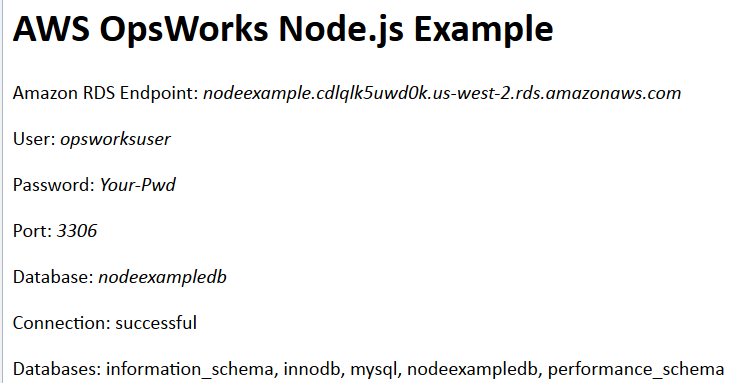
nota
AWS OpsWorks O Stacks implanta aplicativos automaticamente em novas instâncias durante a configuração. A implantação manual é necessária apenas para instâncias online. Para obter mais informações, consulte Implementação de aplicativos. Para ver uma discussão geral sobre a implantação, incluindo algumas estratégias mais sofisticadas de implantação, consulte Gerenciamento e implementação de aplicativos e guias de procedimentos.
O que fazer em seguida?
Importante
O AWS OpsWorks Stacks serviço chegou ao fim da vida útil em 26 de maio de 2024 e foi desativado para clientes novos e existentes. É altamente recomendável que os clientes migrem suas cargas de trabalho para outras soluções o mais rápido possível. Se você tiver dúvidas sobre migração, entre em contato com a AWS Support equipe no AWS re:POST
Esta orientação detalhada apresentou as noções básicas da configuração de uma stack simples de servidor de aplicativos do Node.js. Aqui estão algumas sugestões sobre o que fazer a seguir.
- Examine os livros de receitas integrados do Node.js
-
Se você quiser saber como as instâncias são configuradas em detalhes, consulte o livro de receitas integrado da camada, opsworks_nodejs
, que contém as receitas e os arquivos relacionados que o AWS OpsWorks Stacks usa para instalar e configurar o software, e o livro de receitas integrado de implantação, que contém as receitas que o Stacks usa para implantar os aplicativos. AWS OpsWorks - Personalize a configuração do servidor
-
A stack do exemplo é bastante básica. Para usar na produção, você provavelmente vai precisar personalizar a stack. Para obter mais informações, consulte Personalizando pilhas AWS OpsWorks.
- Adicione o suporte a SSL
-
Você pode ativar o suporte SSL para seu aplicativo e fornecer aos AWS OpsWorks Stacks os certificados apropriados ao criar o aplicativo. AWS OpsWorks Em seguida, o Stacks instala os certificados no diretório apropriado. Para obter mais informações, consulte Uso de SSL.
- Adicione dados ao cache de memória
-
Os sites usados na produção muitas vezes melhoram seu desempenho armazenando dados em cache em um armazenamento de chave-valor na memória, como o Redis ou o Memcache. Você pode usar qualquer um com uma AWS OpsWorks pilha de pilhas. Para ter mais informações, consulte ElastiCache Redis e Memcached.
- Use uma estratégia de implantação mais sofisticada
-
O exemplo usou uma estratégia simples de implantação de aplicativos, que implanta a atualização em cada instância simultaneamente. Essa abordagem é simples e rápida, mas não há margem para erro. Se a implantação falhar ou a atualização tiver algum problema, cada instância em sua stack de produção pode ser afetada, interrompendo ou desativando potencialmente seu site até que você possa corrigir o problema. Para obter mais informações sobre as estratégias de implantação, consulte Gerenciamento e implementação de aplicativos e guias de procedimentos.
- Estenda a camada do Node.js App Server
-
Você pode estender a layer de várias maneiras. Por exemplo, você pode implementar receitas para executar scripts em instâncias ou implementar hooks de implantação do Chef para personalizar a implantação de aplicativos. Para obter mais informações, consulte Extensão de uma camada.
- Defina variáveis de ambiente
-
Você pode passar dados para o seu aplicativo definindo variáveis de ambiente para o aplicativo associado. Quando você implanta o aplicativo, o AWS OpsWorks Stacks exporta essas variáveis para que você possa acessá-las do seu aplicativo. Para obter mais informações, consulte Usar variáveis de ambiente do .